Оновлення, які виходять для будь-якої операційної системи або програми, покликані поліпшити і вдосконалити роботу продукту. Але, на жаль, в операційній системі Windows іноді виникають проблеми і неполадки з установкою оновлень. Що ж робити в такому випадку? У цій статті докладно розглянемо, як виправити помилки оновлення Windows. Давайте розбиратися. Поїхали!

Іноді центр оновлень Windows видає помилки
Неприємностей з оновленнями системи виникає чимало. Нерідко користувачі, у яких на комп'ютері включений режим автоматичного оновлення, скаржаться на отриманий результат. Наприклад, вони постійно бачать повідомлення про те, що нові настройки не можуть бути завантажені або сталася помилка при їх установці. Користувачі, які вважають за краще все встановлювати самостійно, теж часто незадоволені оновленням. Іноді замість того, щоб поліпшити роботу операційної системи, оновлення тільки призводить до ще гірших результатів. З'являються помилки 0x80070057, 80244019, 8007000e і так далі. У зв'язку з цим виникає логічне запитання: як це виправити? Детальніше про це - далі в статті.
В операційній системі Віндовс реалізований спеціальний інструмент для усунення всіляких проблем, який має назву "Усунення неполадок".Ви можете використовувати цей інструмент, щоб позбутися від помилок центру оновлень Віндовс. "Усунення неполадок" зупиняє системну службу Wuauserv і змінює назву для розділу c кешем, а після перезапустить службу. Щоб скористатися цим інструментом, введіть в пошуку Віндовс "Усунення неполадок" і виберіть результат пошуку. Далі перейдіть до розділу "Система і безпека".
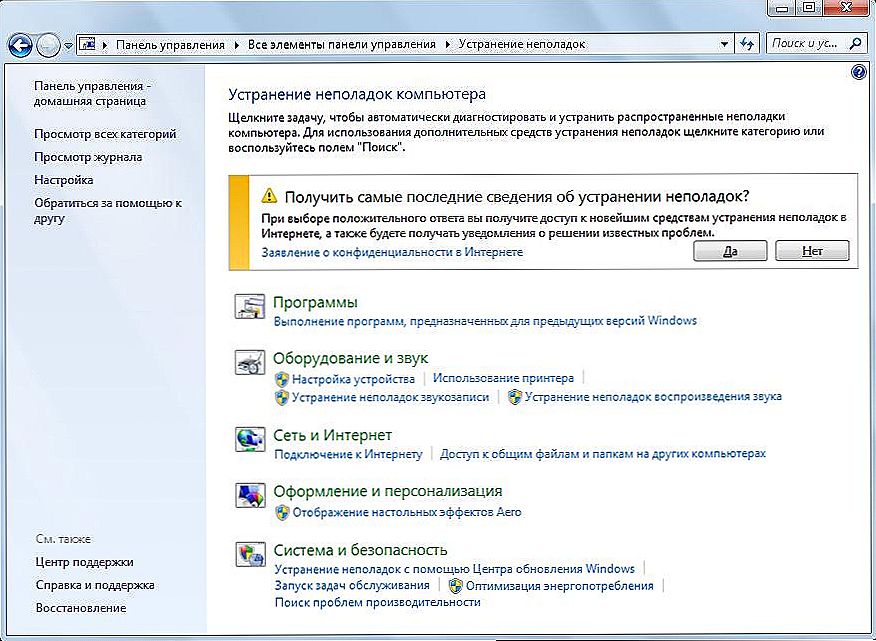
Заходимо в розділ Система та безпека
Потрапивши в вікно діагностики і запобігання неполадок на комп'ютері, клікніть по розташованому нижче пункту "Додатково". Потім переконайтеся, що у вікні відзначена пташкою рядок "Автоматично застосовувати виправлення" і виберіть режим запуску з правами адміністратора. Розпочніть процес виправлення помилок, - це займе трохи часу. Після цього закрийте вікно і виконайте установку необхідних оновлень заново.
У разі, якщо вищеописаний спосіб не приніс бажаного результату, можна спробувати усунути неполадку в ручному режимі. Зробити це досить легко. Спочатку вимкніть системну службу Wuauserv. Для цього перейдіть в "Диспетчер завдань" на вкладку "Служби".
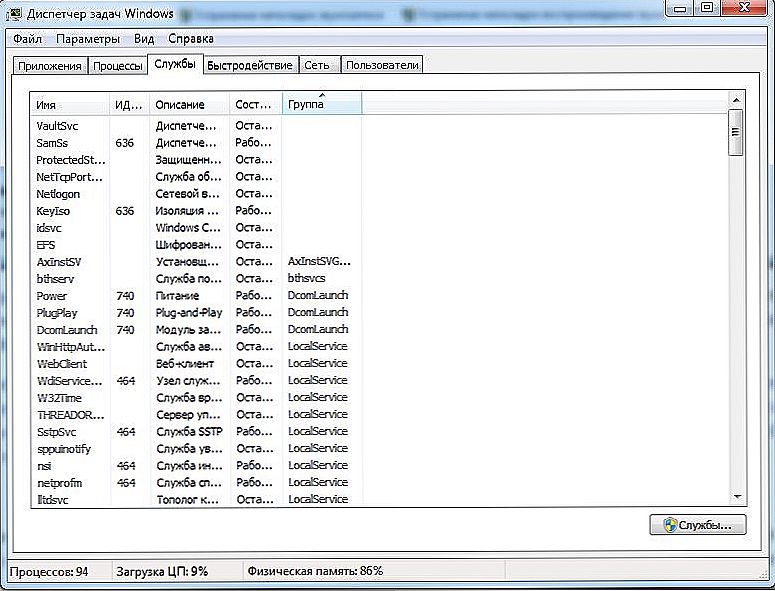
Переходимо в розділ Служби "Диспетчера завдань"
Натисність відповідну рядку правою клавішею миші і в меню, виберіть "Зупинити". Щоб потрапити в "Диспетчер завдань", скористайтеся пошуком Windows або комбінацією гарячих клавіш Ctrl + Alt + Delete. Наступний етап - відкрийте командний рядок від імені адміністратора і виконайте команду: netstopwuauserv
Після виконання команди відкрийте папку "SoftwareDistribution", яка лежить в розділі "Windows" на диску C. Повністю видаліть весь вміст цієї папки. Туди попередньо викачуються файли з оновленнями, тому не бійтеся видалити щось потрібне. Очистивши папку, не забудьте знову включити службу Wuauserv.
Ще один спосіб виправлення помилок - скористатися сторонніми утилітами. Серед інших продуктів на особливу увагу заслуговує програма WSUS Offline Update. Ця утиліта дозволяє завантажувати і встановлювати необхідні оновлення від Microsoft. Програма WSUS OfflineUpdate безкоштовна, тому ви без проблем можете завантажити її з інтернету.
Після установки і запуску утиліти просто натисніть кнопку з назвою версії, яка розташована в розділі "Mostrecentversion". На ваш комп'ютер буде завантажено архів з необхідним інсталяційний файл, який називається "updategenerator.exe". Запустіть його.У вікні, вам потрібно буде вибрати розрядність операційної системи, яка у вас встановлена. Дізнатися цю інформацію можна, прописавши в пошуку Віндовс "Відомості про систему". Поверніться до вікна завантаження і відзначте відповідний пункт (x86 або x64). Натисніть кнопку "Start". Почекайте деякий час, поки завантажить оновлення. По завершенні процедури на екрані з'явиться запит переглянути список завантажених файлів. Натисніть "Так" або "Ні" в залежності від свого бажання. Після цього запустіть файл "updateinstaller.exe", який знаходиться в папці "client". У вікні клацніть по кнопці "Start", щоб запустити процес установки. Почекайте деякий час. Готово!
Тепер ви знаєте, як виправити помилки оновлення Windows. Як бачите, це досить просто. Пишіть в коментарях, чи допомогла вам ця стаття, і розповідайте іншим користувачам про власний досвід у вирішенні подібних проблем.












